Genel ve Temel Windows Sorun Giderme İpuçları
Yeni başlayanlar için bazı genel ipuçlarını kapsayan bu yazıyı yazma ihtiyacı hissettim, çünkü çoğu zaman yardım isteyen postalar alıyorum ve çoğu durumda yanıtın bazı temel sorun giderme işlemlerini içerdiğini hissediyorum. Bu nedenle bu makale, bir Windows kullanıcısının (Windows)Windows 11/10/8/7 bilgisayarını düzeltmeye veya onarmaya çalışmak için atabileceği bazı genel adımlara değinmektedir.
Windows Sorun Giderme İpuçları
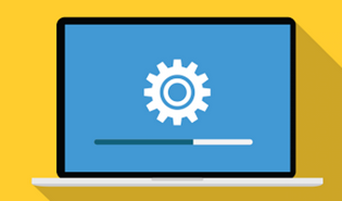
Tamam, yani bir şeyler ters gitti veya bir şeyler istediğiniz gibi çalışmıyor - ve bunu düzeltmek istiyorsunuz! Ancak başlamadan önce bilgisayarınızı yeniden başlatın ve sorunun çözülüp çözülmediğine bakın(restart your computer and see if the problem goes away) .
1] Sistem Geri Yüklemeyi Çalıştırın
Yapılacak ilk şey, Windows bilgisayarınızı önceki iyi bir noktaya geri yüklemeye çalışmaktır. Bunu yapmak için Start Menu > Accessories > System Tools > System Restore açın . Veya başlangıç aramanıza rstrui.exe yazıp (rstrui.exe)Enter'a(Enter) basmanız yeterlidir .
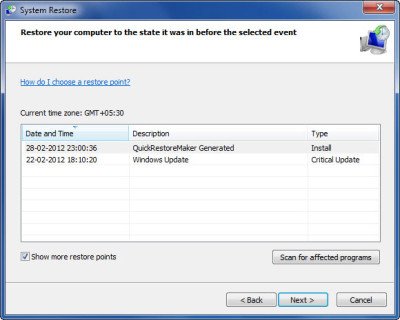
Bu, Sistem Geri Yükleme'yi açacaktır . Burada, bu sorunla karşılaşmadığınızı bildiğiniz bir önceki iyi noktayı seçin ve İleri > Bitir(Finish) düğmesine tıklayarak bilgisayarınızı bu noktaya geri yüklemeyi deneyin. Windows geri yükleme işlemini tamamlayıp yeniden başladığında, sorunun çözülüp çözülmediğini kontrol edin .
2] Sistem Dosyası Denetleyicisini Çalıştırın
Yapabileceğiniz başka bir şey, yerleşik Sistem Dosyası Denetleyicisi yardımcı programını çalıştırmaktır. Şaşırtıcı bir şekilde, bu araç çok sık kullanılmaz, ancak bazı sorunlarınızı kolayca ortadan kaldırabilir. Bu araç, sistem dosyalarınızdan herhangi birinin değiştirilip değiştirilmediğini, hasar görüp görmediğini veya bozuk olup olmadığını kontrol eder ve bunları "iyi" dosyalarla değiştirir.
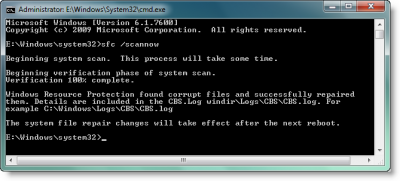
Sistem Dosyası Denetleyicisini(System File Checker) çalıştırmak için , aramayı başlat'a cmd(cmd) yazın ve görünen sonuçta sağ tıklayın ve Yönetici(Administrator) Olarak Çalıştır'ı(Run) seçin . Bu, Komut İstemi'ni(Command Prompt) yönetici ayrıcalıklarıyla açacaktır .
Şimdi yazın sfc /scannowve Enter'a basın(Enter) . Git bir kahve falan al, çünkü bu aletin çalışması biraz zaman alacak.
Kursunu tamamladıktan sonra bir rapor sunacaktır. Herhangi bir hasarlı, bozuk veya eksik sistem dosyası varsa, bunlar listelenecektir. Bilgisayarı yeniden başlatın. Yeniden başlatıldığında, sistem dosyalarınız 'iyi' olanlarla değiştirilecektir!
3] Windows Görüntüsü(Fix Windows Image) veya Bileşen Deposu(Component Store) bozulmasını düzeltin
Bozuk bir Windows Görüntüsünü onarmak veya Bileşen Deposu Bozulmasını onarmak(repair a corrupt Windows Image or fix Component Store Corruption) için DISM.exe'yi kullanabilirsiniz .
kullanın Dism /Online /Cleanup-Image /RestoreHealth.
Bu, bileşen deposu bozulması olup olmadığını kontrol eder ve bozulmayı kaydeder ve Windows Update kullanarak bozulmayı DÜZELTİR(FIXES) .
4] İstenmeyen programları kaldırın

Denetim Masası'nı(Control Panel) açın ve yüklü programlarınızı kontrol edin. İstemediğiniz veya yüklemediğiniz bir şey mi görüyorsunuz ve şüpheli bir haydut veya istenmeyen bir yazılım olabilir mi? Kaldırın.
5] Kötü amaçlı yazılım taraması yapın
Anti-virüsünüzle sisteminizin tam kapsamlı bir taramasını çalıştırın. Güvenlik yazılımınız bir önyükleme zamanı taraması planlamanıza izin veriyorsa - harika, devam edin ve bir tane planlayın; Aksi takdirde, düzenli bir tarama da iyi olmalı, sorun yok. Tarama süresinden tasarruf etmek için , gereksiz dosyalarınızı hızla kaldırmak için Disk Temizleme yardımcı programını(Disk Cleanup utility) veya CCleaner veya Hızlı Temizleme'yi kullanmak isteyebilirsiniz . Windows'unuzun normal şekilde çalışmasını engelleyen herhangi bir kötü amaçlı yazılım varsa, virüsten koruma taramanız kötü amaçlı yazılımı kaldırarak bununla ilgilenebilmelidir. Windows için önerilen bazı ücretsiz antivirüs yazılımlarının(free antivirus software) bu listesine göz atabilirsiniz .
6] Windows bilgisayar başlatılmayacak
Windows bilgisayarınızın başlamayacağını fark ederseniz , Windows Başlangıç Onarma ile önyükleme sorunlarını onarabilirsiniz . Başlangıç Onarma , (Startup Repair)Windows'un(Windows) başlamasını engelleyebilecek belirli sistem sorunlarını çözebilen bir Windows kurtarma aracıdır . Başlangıç Onarma(Startup Repair) , bilgisayarınızda sorun olup olmadığını tarar ve ardından bilgisayarınızın doğru şekilde başlayabilmesi için sorunu gidermeye çalışır. Başlangıç Onarma , (Startup Repair)Sistem Kurtarma (System Recovery)Seçenekleri(Options) menüsündeki kurtarma araçlarından biridir . Windows 11/10 kullanıcıları (Windows)Gelişmiş Başlangıç Seçeneklerine(Advanced Startup Options) erişebilir .
7] Windows Güncellemesini Çalıştırın
Belki Microsoft , sorunlarınız için düzeltmeler yayınlamıştır - bu nedenle, (Microsoft)Windows Update'i(Windows Update) çalıştırmak ve herhangi bir düzeltme olup olmadığına bakmak iyi bir fikir olabilir . Varsa, indirin ve kurun.
8] Windows Masaüstü(Windows Desktop) başlangıçta boş görünüyor
Bilgisayarınızın oturum açma ekranında başladığını ancak durduğunu veya masaüstünüzün görünmediğini veya siyah bir ekran gördüğünüzü ya da yalnızca duvar kağıdınızı gördüğünüzü fark ederseniz, bunun birçok nedeni olabilir, ancak çoğu durumda, bu gezgindir. otomatik olarak başlamayan exe . Peki(Well) , Ctrl-Alt-Del tuşlarına(Ctrl-Alt-Del) basın ve Görev Yöneticisini(Task Manager) başlatın .
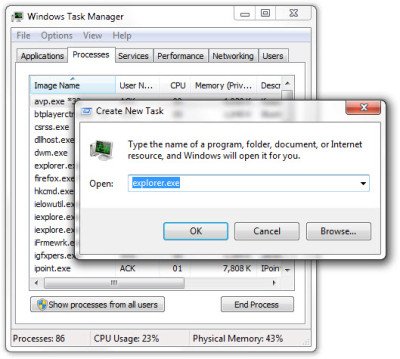
Burada File > New Task ( Çalıştır(Run) ) > "explorer.exe" yazın ve Tamam'a tıklayın. Bu, umarım explorer.exe'nizi başlatmalı ve masaüstünüzü açmalıdır. Bu deneyebileceğiniz temel bir şey. Bu yapıldıktan sonra, diğer sorun giderme seçeneklerini keşfedebilirsiniz.
9] Windows'u Düzeltin
Ara sıra karşılaşabileceğiniz birkaç küçük sorun, sıkıntı ve tahriş edici var…
Does your Recycle Bin not refresh correctly? Or perhaps things are not fine with your Windows Media Center and you need to flush & rebuild Windows Media Center database! Or maybe you find that for some reason your right-click context menu has been disabled in Internet Explorer! Maybe you opted to be not-warned while deleting Sticky Notes and you now want the warning dialog box back! Or then perhaps, post a malware attack you find that your task manage or cmd or your Registry Editor has been disabled!
FixWin ,bilgisayarınızda kesinlikle olmasını istediğiniz Windows Doctor'dur! (Windows Doctor)Bunlar ve daha pek çok yaygın Windows sorunu için tek tıkla düzeltmeler, bu çok beğenilen ücretsiz yazılımımızda sunulmaktadır.
10] Windows'u onarın
Windows kurulumunuzun kötü bir şekilde bozulduğunu ve hatta sistem geri yükleme, sistem dosyası denetleyicisi çalıştırmanın veya diğer sorun giderme adımlarını denemenin gerçekten yardımcı olmadığını fark ederseniz ve Windows işletim sisteminizi yeniden yüklemeyi düşünmeye başlarsanız - (Windows)önce(Windows) bir Onarım Kurulumu(Repair Install) deneyin. . Windows 8/10 kullanıcıları, Windows'u Yenile veya Sıfırla ya da Otomatik Onarım özelliğini kullanmayı düşünebilir.
Ek kaynaklar
Belirli sorunlar için, sorunlarınızı çözmek için yerleşik Windows Sorun Gidericilerini veya Microsoft Düzelt(Microsoft Fix) çözümlerini veya Otomatik Sorun Giderme Çözümlerini(Automated Troubleshooting Solutions) veya Microsoft Tanılama Hizmeti portalını da kullanabilirsiniz. Aşağıdaki bağlantılarda belirli sorunlarınızı çözmenize yardımcı olacak ek gönderiler bulabilirsiniz: Windows Yardım öğreticileri , Windows'ta Sorun Giderme , Windows'u Onarma ve Windows İpuçları .
Okuyun(Read) : Windows 11/10 Destek ve Çözümleri .
And if all fails, there is always that panacea for all Windows troubles – RESET or REPAIR!
Pekala, bunlar sadece temel sorun giderme ipuçlarından bazılarıydı. Belirli bir şeye ihtiyacınız varsa, kenar çubuğundaki arama çubuğunu kullanarak bu sitede aramanız yeterlidir. Bir çözüm bulacağınızdan eminim . Bunu yapmazsanız, özel gereksiniminizi buraya gönderin ve bunun için bir eğitim hazırlamaya çalışacağız.
If you have anything to add, please do go ahead!
Related posts
Nasıl Windows 10 PC kullanmak - Basic öğretici ve ipuçları başlayanlar için
Otomatik Startup Repair Windows 10 içinde PC'nizi tamir edemedi
Repair Corrupt Windows Image - Error 0x800f0906
5 Ways ila Repair Steam Client (Refresh/Repair/Reinstall STEAM)
Windows'ta Winsock Hatası Nasıl Onarılır ve Onarılır
Download için Windows 10 Guides Beginners için Microsoft
Nasıl Windows 10 yılında File Explorer Kullanılır - Başlangıç Kılavuzu
School or Work için OneDrive: 8 Tips Beginners için
Yeni Başlayanlar İçin 6 Video Düzenleme İpuçları
operating system version Startup Repair ile uyumlu değil
Windows 10'da İnternet Bağlantısı Sorunlarını Giderin
çalışmıyor Fix Windows 10 Automatic Startup Repair
Yeni Başlayanlar için 10 MacBook Pro İpuçları
Download Quick Start Guide, Microsoft'den Windows 10'a
Nasıl Repair Corrupted System Files içinde Windows 10
Yeni Başlayanlar için Linux'a Giriş
Advanced Visual BCD Editor & Boot Repair Tool Windows 10 için
Automatic Startup Repair Windows 10'te Nasıl Yapılır?
Bir Kavram Uygulama İncelemesi: Yeni Başlayanlar İçin 15 İpucu
14 Adobe InDesign Tips & Tricks Beginners için denemek için
